Výkres programu AutoCAD môžete importovať do diagramu Visia a potom prekryť tvary a dať mu väčší význam. Vo všeobecnosti platí, že importujete takto: Kliknite na položku Vložiť > výkres CAD. Potom vyberte súbor programu AutoCAD, zadajte možnosti mierky a vrstvy a kresba sa zobrazí na strane. Ak potrebujete ďalšie informácie, v tomto článku sú vysvetlené jednotlivé kroky procesu.
Podporované verzie programu AutoCAD
Ak máte predplatné Visio (plán 2), môžete importovať súbor .dwg alebo .dxf z programu AutoCAD verzie 2007 až 2017. Ak nie ste predplatiteľ, nezabudnite súbor pred importovaním uložiť ako súbor .dwg alebo .dxf programu AutoCAD 2007.
Príprava na importovanie v programe AutoCAD
Ak chcete pracovať v rovnakej mierke ako súbor programu AutoCAD, odporúčame najskôr vykonať prípravu na importovanie v programe AutoCAD. Potom sa môžete vrátiť na túto stránku a pokračovať v importovaní.
Importovanie výkresu programu AutoCAD
-
Na karte Vložiť kliknite na položku Kresba CAD.
-
Vyhľadajte súbor .dwg alebo .dxf a kliknite na položku Otvoriť. Zobrazí sa dialógové okno Vlastnosti kresby CAD.
-
Ak chcete pracovať v rovnakej mierke ako súbor programu AutoCAD, nastavte položku Mierka kresby CAD tak, aby zodpovedala mierke zobrazenia v programe AutoCAD.
Poznámka: Ak ste pri príprave na importovanie vypočítali upravenú mierku strany, nezadávajte túto mierku na tomto mieste. Upravenú mierku strany používate iba v nastavení strany, nie počas importovania. Ďalšie informácie nájdete v téme Príprava na importovanie v programe AutoCAD.
-
Pozrite sa na ukážku strany vpravo. Sivé pole predstavuje priestor, ktorý zaberie výkres programu AutoCAD. Biele pole predstavuje stranu. Ak výkres vyzerá takto, všetko je, ako má byť:
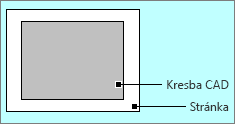
Ak výkres programu AutoCAD presahuje okraj strany, znamená to, že bude väčší ako strana diagramu. V takom prípade vykonajte niektorý z týchto krokov:
-
Skontrolujte mierku zobrazenia v programe AutoCAD a použite rovnakú mierku, ako je uvedené v tejto časti.
-
Pred importovaním súboru skontrolujte mierku zobrazenia v programe AutoCAD a overte, či je zadaná v nastavení strany. Ďalšie informácie nájdete v téme Príprava na importovanie v programe AutoCAD.
-
Ak ste pri príprave na importovanie vypočítali upravenú mierku strany, pred importovaním súboru skontrolujte, či je zadaná v časti Nastavenie strany. Ďalšie informácie nájdete v téme Príprava na importovanie v programe AutoCAD.
-
Ak mierka strany vo Visiu zodpovedá vašim požiadavkám a chcete, aby sa výkres programu AutoCAD prispôsobil, kliknite na položku Vlastná mierka. Zmeňte mierku výkresu programu AutoCAD tak, aby zodpovedala strane. Ak si nie ste istí, ako bude vyzerať výsledok, pred kliknutím na tlačidlo OK kliknite na položku Použiť. Aktualizuje sa tak ukážka obrázka pred importovaním súboru.
-
Môžete tiež prijať výkres programu AutoCAD s nadmernou veľkosťou kliknutím na položku OK. Neskôr môžete výkres programu AutoCAD orezať.
-
-
V prípade potreby kliknite na kartu Vrstva a zmeňte vlastnosti vrstiev. Potom vložte výkres kliknutím na tlačidlo OK. V prípade potreby môžete kedykoľvek odomknúť kresbu a zmeniť vlastnosti vrstiev programu AutoCAD.
Máte pocit, že sa po importovaní nevykonala žiadna akcia? Keď zmenšíte zobrazenie, budete lepšie vidieť celú kresbu. Ak je príliš veľká alebo naopak príliš malá na prácu, odporúčame najskôr vykonať prípravu na importovanie.
Pozrite tiež
Úvodné informácie o práci s výkresmi programu AutoCAD vo Visiu










